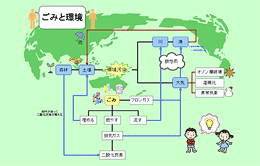![[MyShopオススメ商品試用レポート]「アイデアマスター」の一太郎連携機能を使ってみました!](img/title.gif)
| 企画書や会議のレジュメ、解説書といったビジネス文書作成に頭を悩ませている方は多いのではないでしょうか。 「書き出しが思い浮かばない」「文書の全体構成が見えず、書いているうちに何が言いたいのか分からなくなってしまった」多くの方がそんな経験をされていることと思います。 そこで今回は、注目の新製品、「アイデアマスター」をJust MyShopスタッフが使ってみました。 なかでも注目は、一太郎(2006以降)との連携機能。その使い勝手と効果やいかに!? |
| まず、アイデアマスターについて、軽くおさらいしておきましょう。 アイデアマスターは、思いついた言葉やキーワードを画面上に並べ、それらを線で繋いでいくことで、考えをまとめていくソフトウェア。 書いて、繋いで、キーワード間の関係を組み立てていくというシンプルな操作を繰り返していくだけで、みるみる頭の中が整理されると同時に、フ ローチャートや組織図などがいとも簡単にできあがってしまうのです。 そんなアイデアマスターには、一太郎との連携機能があります。 ということは、アイデアマスター上で作成したデータ(アイデアマップといいます)を一太郎上に読み込むということ…ですよね? では、フローチャートを読み込むのでしょうか? いえ、それがどうやら、もっともっと「使えるデータ連携」のようなのです。 |
| ここでは、人材採用時の留意点を箇条書きにするというテーマで、アイデアマスターと一太郎の連携機能を使ってみましょう。(画面は一太郎2006を使用しています。) まず、アイデアマスターで、人材採用のプロセスをアイデアマップとしてまとめてみました。 |
 |
| 一太郎との連携ボタンをクリックします。すると、アイデアマップが自動的にアウトラインフェーズの文書に変換され、読み込まれた状態で、一太郎が起動します。 |
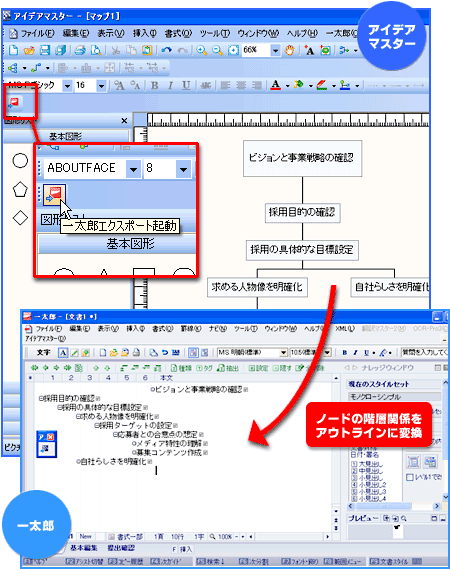 |
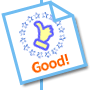 |
|
|||||||
| 一太郎画面上で、各アウトラインレベルに合わせた留意点を書き加えていきます。すでにアイデアが整 理されているので、すらすらと書き進めることができました。 |
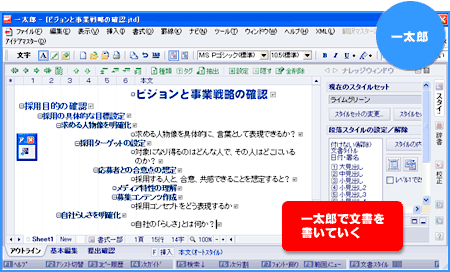 |
| 続いて、一太郎で編集した内容を再びアイデアマスターへ渡します。 もちろん、操作はボタン一発! 編集後のアイデアマップは、編集前のフローチャートとは別の新規画面に貼り付けられます。 編集前のデータを不用意に上書きしてしまうことがないのは、嬉しいですね。 |
||||
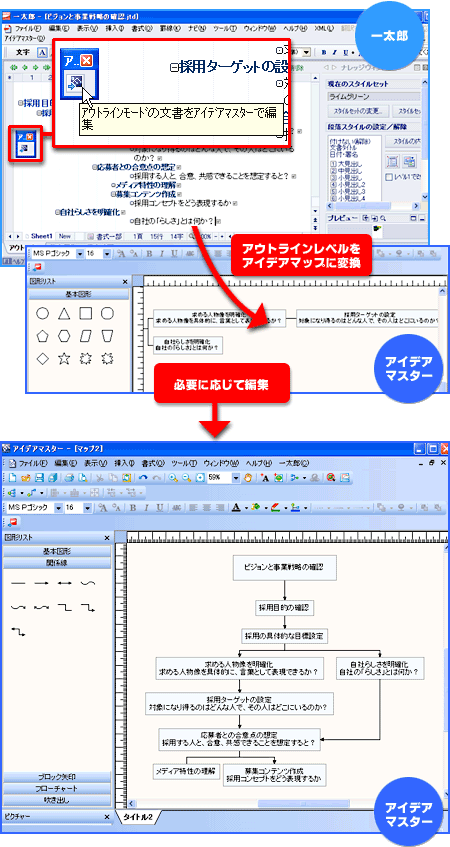 | ||||
|
||||
|
||||
|
|||||||
| 今回、文書構造という骨格をアイデアマスターで作っておき、そこへ一太郎で文章という肉を付けていく手法をとることで、ビジネス文書が格段に書きやすくなることを実感しました。 本文中でも幾度となく触れたとおり、文書の全体像が整理されて把握しやすいので内容がぶれず、それぞれのアウトラインレベルごとに「書くべきこと」が見えてくるのです。 一見、アイデアマスターは、アウトラインプロセッサという意味で、一太郎と競合する要素を持った製品にも思えます。が、その実、むしろ一太郎の不足部分を補完してくれる存在といえそう。 一太郎を常用する方にこそ、オススメしたいソフトウェアです。 |